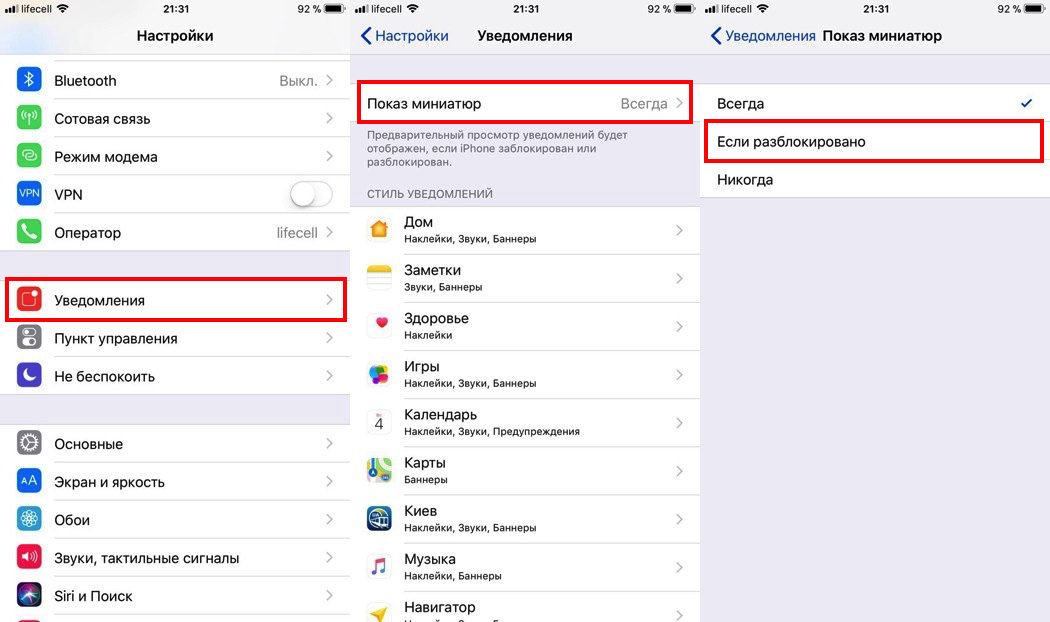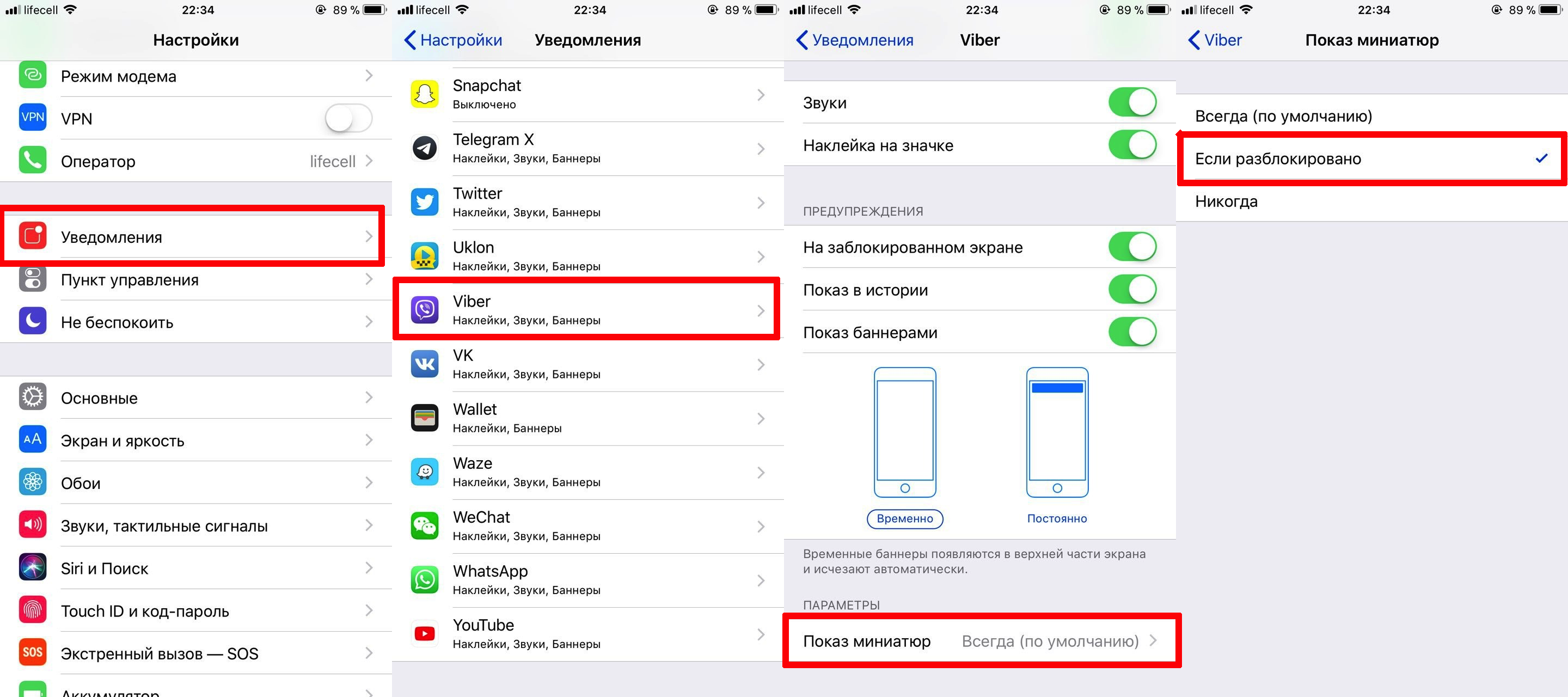- Как скрывать от посторонних текст уведомлений с экрана блокировки на iPhone или iPad
- Видео:
- Как скрывать текст во всех уведомлениях на заблокированном экране iPhone или iPad
- Как скрывать текст в уведомлениях выборочных приложений на заблокированном экране iPhone или iPad
- Я все настроил, но что-то не работает…
- Guide-Apple
- Самые интересные новости о технике Apple и не только.
- Как скрыть содержимое уведомления на Айфоне на экране блокировки?
- Как скрыть текст сообщения на Айфоне на экране блокировки?
- Для всех приложений
- Для отдельного приложения
- Как скрывать текст уведомлений на заблокированном экране iPhone
- ✏️ Нам пишут:
- Как скрыть уведомления на Айфоне
- Как скрыть уведомления на iPhone 6, 8 и 11
- Скрыть уведомления на экране блокировки iPhone
- Как скрыть уведомления Ватсап на Айфоне
- Как отключить уведомления на Айфоне
- Временно
- По расписанию
Как скрывать от посторонних текст уведомлений с экрана блокировки на iPhone или iPad
Предварительный просмотр уведомлений в iPhone и iPad – функция весьма полезная. Тем не менее, если вы желаете не отображать, например, текст переписки из уведомления на экране блокировки, функцию можно отключить.
Видео:
Как скрывать текст во всех уведомлениях на заблокированном экране iPhone или iPad
Для того чтобы отключить функцию предварительного просмотра во всех уведомлениях, нужно в приложении «Настройки» открыть раздел «Уведомления» и выбрать «Показ миниатюр».
Здесь имеются три опции – «Всегда», «Без блокировки» и «Никогда».

Если в электронных письмах или сообщениях вы обсуждаете темы, которые хотели бы скрыть от посторонних глаз, лучше выбрать вариант «Никогда». В таком случае вы будете получать уведомления лишь о том, что в определенном приложении вам доставлено сообщение.
Опция «Без блокировки» скрывает содержимое уведомлений с экрана блокировки, однако в случае, если iPhone разблокирован, предпросмотр будет активирован.
Как скрывать текст в уведомлениях выборочных приложений на заблокированном экране iPhone или iPad
В случае, если необходимо скрыть текст сообщений в каком-то определенном приложении, то в приложении «Настройки» откройте раздел «Уведомления» и выберите необходимое приложение.
Перейдите в меню Показ миниатюр и поставьте галочку напротив пункта Никогда.
Я все настроил, но что-то не работает…
На всякий случай перезагрузите устройство. Имейте ввиду, что некоторые программы могут конфликтовать с настройками iOS из-за наличия собственных настроек уведомлений внутри приложения. Так, например, Telegram и Instagram обладают своими инструментами для тщательной настройки уведомлений в параметрах приложения. Для того чтобы Уведомления iOS работали правильно, включите уведомления в самой программе.
Источник
Guide-Apple
Самые интересные новости о технике Apple и не только.
Как скрыть содержимое уведомления на Айфоне на экране блокировки?
Приватность является весьма важной частью нашей жизни. Поэтому, каждое устройство (в том числе и Айфон), имеет весьма большое количество настроек, которые помогают скрывать информацию от чужих глаз.
Если вы заядлый владелец iPhone, то наверняка бывали ситуации, когда при встрече с кем-то кладешь свой телефон на стол и приходит уведомление или сообщение. Ну по реакции, ваш знакомый тоже может увидеть, что же там пришло.
Чтобы избежать такой ситуации, в iOS 11 имеется весьма полезная настройка. Так что сегодня узнаете, как же скрыть приходящее уведомление на экране блокировки своего любимого iPhone.
Насколько я знаю, на iPhone X это реализовано автоматически и текст показывается только после того, как вас узнал Face ID. Но это было весьма большой проблемой на других моделях, до этого дня. Давайте разбираться, что и как.
Как скрыть текст сообщения на Айфоне на экране блокировки?
Не знаю как Apple до этого дошли, ведь я сам только недавно узнал, что имеется такая возможность. Причем есть возможность настраивать как для всего сразу, так и для определенной программы отдельно.
Для всех приложений
Вполне возможно, что вы хотели бы скрыть текст оповещений абсолютно всех программ. Это вполне нормально и чтобы такое осуществить, следуем таким шагам:
- заходим в Настройки и ищем пункт Уведомления;
- сверху заходим в Показ миниатюр;
- выбираем пункт Если разблокировано (у меня стоит галочка на пункте Всегда, ведь данной потребности нету).
Уведомления — Показ миниатюр — Если разблокировано
Теперь, абсолютно все уведомления будут скрыты от посторонних глаз и вы будете видеть только название приложение, в котором имеется оповещение. После разблокирования Айфона, будет доступна нужная информация.
Для отдельного приложения
Теперь поговорим про тот случай, когда вы хотите спрятать содержимое сообщения например какого-то определенного мессенджера. Может быть абсолютно любая программа.
Следуем по такой схеме:
- опять же переходим в Настройки — Уведомления;
- листаем и ищем нужное для вас приложение (в моем случае, я выбрал Вайбер);
- внизу выбираем Показ миниатюр;
- ну и снова Если разблокировано.
Уведомления — Viber (например) — Показ миниатюр — Если разблокировано
Теперь ваша жизнь станет чуточку проще и больше не нужно волноваться, что кто-то сможет прочесть содержимое уведомления на экране блокировки вашего iPhone.
Если хотите как это будет, то вот вам пример на 10-ом Айфоне. Будет абсолютно аналогично: 
Как видите, в некоторых моментах Apple думает о пользователях. Просто обычно всё достаточно ограниченно и бывает аж обидно, что нельзя сделать того или иного действия.
Источник
Как скрывать текст уведомлений на заблокированном экране iPhone
✏️ Нам пишут:
Мне часто приходят личные уведомления на iPhone и их текст отображается на заблокированном экране. Как скрыть содержимое уведомлений, но при этом не отключать их полностью?
— Руслан
Настройки iOS позволяют гибко изменять параметры уведомлений на заблокированном экране.
Для этого сделайте следующее:
1. Перейдите в Настройки – Уведомления – Показ миниатюр.
2. Выберите подходящий способ отображения.
Здесь можно указать:
- Всегда – текст уведомлений будет всегда отображаться на экране.
- Если разблокировано – будет отображать текст только ока iPhone не будет заблокирован.
- Никогда – текст уведомлений никогда не будет отображаться на экране блокировки.
Обратите внимание, что раздел Показ миниатюр есть в настройках уведомлений для каждого конкретного приложения (Настройки – Уведомления). Так можно ограничить показ текста сообщений на заблокированном экране лишь для конкретных программ или игр.
Кроме этого для каждого приложения можно вовсе отключить отображение уведомлений оставив при этом показ бейджей с количеством пропущенных сообщений. Для этого активируйте переключатель Допуск уведомлений и отключите опции На заблокированном экране и Показ банерами.
Источник
Как скрыть уведомления на Айфоне
В iPhone есть полезная функция, о которой знают далеко не все владельцы этих устройств. В Айфонах можно скрывать текст уведомлений прямо на экране блокировки без снятия самой блокировки. После нескольких простых действий на экране будет отображаться только количество пропущенных звонков и уведомлений, без деталей и подробностей, которые случайно могут увидеть посторонние.
Как скрыть уведомления на iPhone 6, 8 и 11
Существует несколько способов скрыть уведомления на экране Айфона. Самый простой заключается в использовании Face ID (рисунок 1).
Рисунок 1. Скрыть приложение на Айфоне можно с помощью настроек Face ID
Для этого нужно:
- Зайти в настройки, выбрать вкладку уведомлений, а в ней — пункт «Показ миниатюр».
- Значение с «Всегда» нужно поменять на «Без блокировки».
- Также можно оставить значение «Всегда», а «Без блокировки» задать только для определенных приложений.
Благодаря этому на экране будут отображаться все уведомления, кроме, например, сообщений из мессенджеров и электронной почты. Эта функция работает на всех моделях Айфона.
Смарфтоны со сканером отпечатка пальца также имеют функцию отображения уведомлений только после разблокировки экрана (рисунок 2).
Рисунок 2. Разблокировка по отпечатку пальца тоже позволяет скрывать уведомления
Настройка этой функции происходит так:
- Во вкладке настроек переходят в раздел универсального доступа и кликают на пункт «Домой».
- В открывшемся меню необходимо отключить параметр «Открывать, приложив палец». В результате для разблокировки экрана будет достаточно просто коснуться сканера, а для перехода на домашний экран придется нажать на кнопку «Домой».
- За счет этих простых манипуляций владелец сможет снимать блокировку экрана одним касанием и читать уведомления прямо на экране блокировки.
Как и в случае с Face ID, пользователь может отключить блокировку по отпечатку пальца в настройках или оставить блокировку только для определенных приложений.
Скрыть уведомления на экране блокировки iPhone
В настройках Айфона предусмотрены возможности изменения параметров уведомлений прямо на заблокированном экране.
Для этого в настройках переходят во вкладку уведомлений и выбирают пункт показа миниатюр. Далее остается только выбрать подходящий способ отображения. Если пользователь выберет пункт «Всегда», уведомления будут отображаться на экране постоянно. При выборе пункта «Если заблокировано», уведомления будут отображаться только до блокировки экрана.
Если нужно полностью защитить свои данные, лучше выбрать пункт «Никогда». Тогда на заблокированном экране не будут отображаться никакие уведомления. Аналогичные настройки есть для каждого из установленных на смартфоне приложений.
Как скрыть уведомления Ватсап на Айфоне
В некоторых случаях нужно отключить не все уведомления, а только сообщения от конкретных приложений. Рассмотрим инструкцию по скрытию уведомлений на примере популярного мессенджера WhatsApp (рисунок 3).
Рисунок 3. Функционал Айфона позволяет скрывать уведомления из Ватсап и других мессенджеров
Для этого нужно:
- Зайти в раздел настроек и перейти во вкладку уведомлений.
- Перейти в параметры уведомлений для нужного приложения и выбрать пункт «Показ миниатюр».
- Далее необходимо выбрать подходящий вариант: без блокировки (уведомления видны, если смартфон разблокирован) или никогда (уведомление будет недоступно на экране блокировки).
После выполнения этих действий на экране блокировки будет отображаться только само уведомление и имя отправителя, а текст будет скрыт.
Как отключить уведомления на Айфоне
Если смартфон не всегда находится в поле зрения посторонних и отключать уведомления на постоянной основе не имеет смысла, стоит выбрать временное их отключение или скрытие текста уведомлений по расписанию.
Временно
Временное отключение уведомлений — полезная функций, которая поможет скрыть все сообщения, пока пользователь занят. Благодаря включению этой опции, поступающие на смарфтон уведомления не будут отвлекать владельца на важной деловой встрече или совещании (рисунок 4).
Рисунок 4. Временное отключение уведомлений отлично подойдет занятым людям
Для этого нужно свайпнуть вниз от правого верхнего угла экрана. На старых моделях делают так же, но двигаются с нижней части экрана вверх. Далее кликают на значок полумесяца. Нужно задержаться на нем пальцем, чтобы выбрать временной промежуток скрытия уведомлений.
После включения функции «Не беспокоить», сообщения и уведомления продолжат поступать на смартфон, но на экране не будут появляться баннеры. Звук тоже будет отсутствовать. Просмотреть уведомления в дальнейшем можно будет в разделе «Центр уведомлений».
По расписанию
Если пользователь не хочет, чтобы уведомления и сообщения по работе приходили по вечерам или в ночное время, можно установить их отключение по расписанию (рисунок 5).
Рисунок 5. Уведомления на Айфоне можно отключать по расписанию
Для этого нужно всего лишь перейти во вкладку настроек, выбрать режим «Не беспокоить» и задать временной промежуток, в котором уведомления не будут отображаться на экране блокировки. Отключение функции происходит аналогичным образом. Эту функцию также можно активировать, пока пользователь находится за рулем.
Еще больше полезной информации о том, как скрыть уведомления на Айфоне, можно найти в видео.
Источник